Pentru a evidenția anumite coloane sau rânduri în tabel pot fi utilizate diferite metode pentru chenarele celulelor. Instrumente pentru celule de tabel încadrare sunt asamblate pe Tabelele panoului și Borders (Figura 3.1). Acesta poate fi accesat prin meniu sau butonul Vizualizare.
Fig. 3.1. Bara de instrumente pentru lucrul cu tabele
Prin acest panou pentru a selecta tipul, grosimea, rama linie de culoare, nu se poate crea un cadru în jurul întreaga celulă și numai de la părțile selectate (buton). De exemplu, pentru a selecta o linie pentru a încadra toate celulele sale deasupra și dedesubtul liniei duble sau groase, în timp ce toate celelalte celule ale frontierei pentru a efectua linii subțiri.
Adăugați un cadru la celulele de masă pot și folosind meniul Format (komandaGranitsy și umbrire).
Calculele în tabele Microsoft Word
Microsoft Word procesor de text vă permite să efectuați calcule simple, scriind în celulele individuale ale formulei tabel folosind formula de comandă din meniul Table. Formula este dată ca o expresie în care a utilizat:
semne de exploatare (+, -, *, /,%, ^, =<, <=,>,> =, <>);
referințe absolute la celulele din tabel ca o listă (separate prin virgulă - A1, B5, E10, etc.) sau a unui bloc (start și celula unitate end - A1: E8);
cuvinte cheie pentru a se referi la un bloc de celule: LEFT - celule aranjate într-un rând la stânga celulei cu formula; DREAPTA - celule aranjate în rândul celulei la dreapta formulei; SUS - celule aranjate într-o coloană deasupra celulei cu formula; DE MAI JOS - celule aranjate în coloana celulei cu formula;
constante - numere, text, ghilimele duble;
built-in functii Microsoft Word.
Tipuri de funcții încorporate sunt enumerate în Tabelul. 3.1.
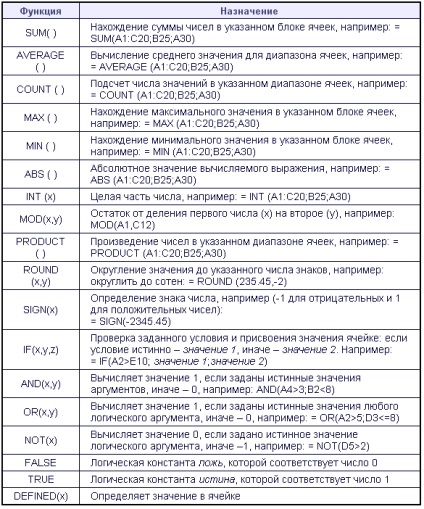
Introducerea și editarea formulelor

Fig. 3.2. Caseta de dialog Formula
Pentru a introduce o formulă pentru a poziționa cursorul în locul în care rezultatul calculului trebuie să fie localizat. Alegeți Formula în menyuTablitsa. dialog OknoFormula (fig. 3.2). Acesta conține un vvodaFormula câmp. liste de funcții vyboraFormat iVstavit. Formula începe cu semnul egal, atunci puteți înregistra numărul de marca, funcția. Formula rezultat poate fi formatat prin formatul numărului spiskaFormat.
Efectua calcule folosind formula de comandă (menyuTablitsa) poate fi nu numai în tabel, ci pur și simplu în text.
sortarea textului
puteți sorta textul (komandaSortirovka) Cu ajutorul meniului Table. Oarecum posibile (crescătoare sau descrescătoare) sau text (crescator - în ordine alfabetică de la A la Z; Descendent - de la Z la A). Pentru a sorta tabelul, trebuie să selectați coloana, pe elementele pe care doriți să le sorta, selectați komanduSortirovka. În setul sortarea opțiuni de dialog. Microsoft Word rearanja automat rândurile din tabel, în conformitate cu ordinea de sortare selectată.
Sortare poate fi nu numai datele din tabel, dar și paragrafe de text aleatoare. De exemplu, convenabil de a utiliza comanda Sortare. dacă doriți pentru a sorta după lista alfabetică a numelor de persoane sau nume de produse.